You also want an ePaper? Increase the reach of your titles
YUMPU automatically turns print PDFs into web optimized ePapers that Google loves.
BEDIENUNG & EIGENSCHAFTEN<br />
Wenn Sie die verschiedenen Menüs mit den vielfältigen Optionen ansehen, können Sie mit den<br />
UP / MIRROR und DOWN / FLIP Tasten durch die Optionen wechseln, um mit der OK Taste<br />
eine der Optionen auswählen.<br />
MAIN MENÜ<br />
1. Capture Mode: Ermöglicht die Aufnahme von<br />
Bildern. FILM2SD wechselt automatisch in den<br />
Capture Mode, falls für 5 Sekunden keine Taste<br />
gedrückt wurde.<br />
2. Playback Mode: Ermöglicht die Ansicht Ihrer Bilder.<br />
3. Film Type: Definiert die von Ihnen verwendete<br />
Filmart.<br />
4. USB Mode: Gestattet es Ihnen, die Bilder über USB<br />
an einen angeschlossenen Computer zu senden. Nach der Bildübertragung an den<br />
Computer können Sie die Bilder dort ansehen und bearbeiten.<br />
Falls sich keine SD Card im SD Card Slot befindet, wird ein “?” Symbol im Display des Gerätes<br />
angezeigt.<br />
Capture Mode<br />
Im Capture Mode zeigt eine rote LED in der linken unteren Ecke an, dass der FILM2SD das<br />
Bild in der Film Halterung lädt. Drücken Sie OK, um das Bild aufzunehmen.<br />
Nachdem Sie das Bild aufgenommen haben, sehen Sie<br />
die folgenden Menüoptionen:<br />
1. Save: Speichert das aufgenommene Bild.<br />
2. Rotate Right: Dreht das Bild 90° im<br />
Uhrzeigersinn.<br />
3. Rotate Left: Dreht das Bild 90° im<br />
entgegengesetzten Uhrzeigersinn.<br />
4. Cancel: Bricht die Bearbeitung ab, ohne dass<br />
das Bild auf der SD Card gespeichert wird.<br />
5. Home: Kehrt zum Main Menü zurück.<br />
28<br />
1<br />
2<br />
3<br />
4 5



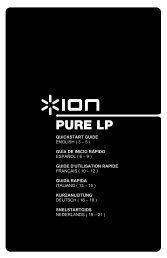

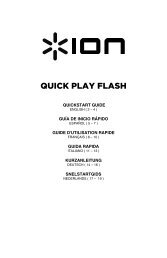
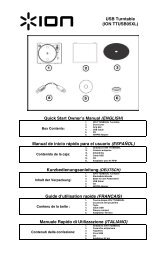

![EZ VHS Converter Software Manual [v1.0] - ION Audio](https://img.yumpu.com/6120537/1/184x260/ez-vhs-converter-software-manual-v10-ion-audio.jpg?quality=85)